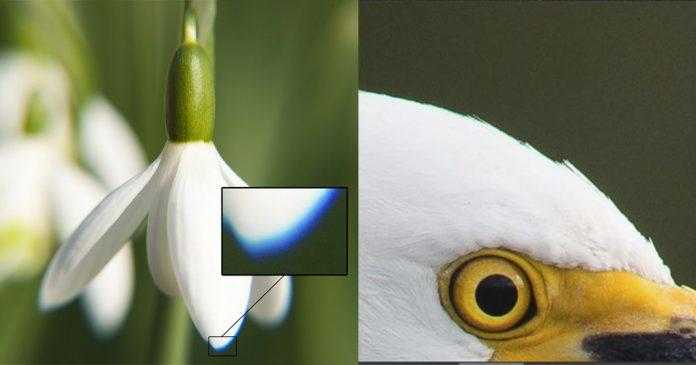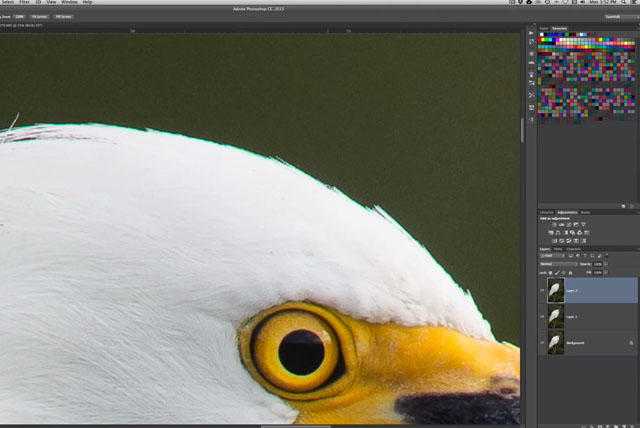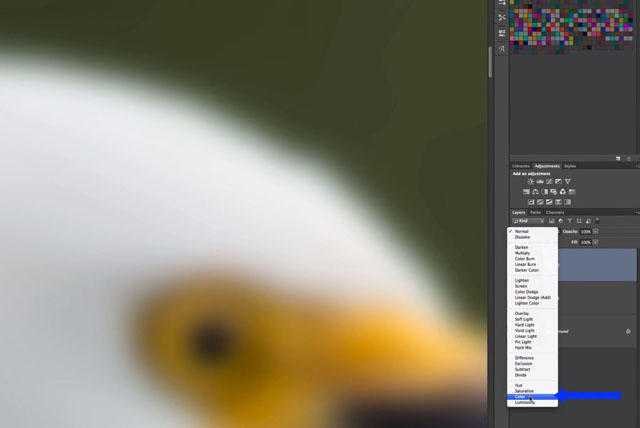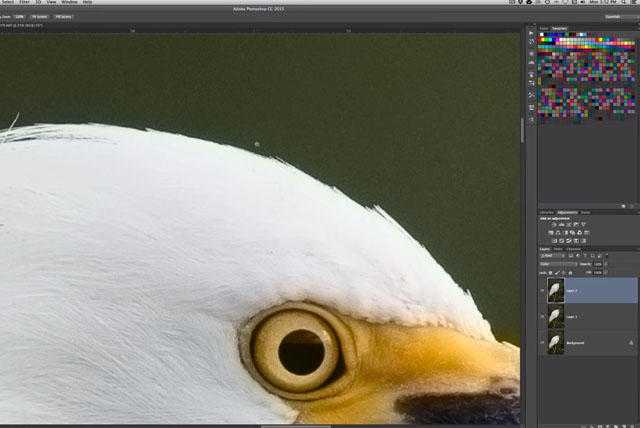Как сделать фотографию приятной глазу? Добиться, чтобы она не была пересвеченной или слишком тёмной. Поднять контраст и резкость. И, конечно, убрать недостатки, которые вносит оптика. К ним относят искажение картинки из-за вида линзы (например, широкоугольный объектив растягивает растягивает углы), виньетку и хроматические аберрации.
Разбираемся, что такое хроматическая аберрация, как убирать её в разных графических редакторах — Photoshop, Lightroom и Capture One.
Что такое хроматические аберрации
Хроматическая аберрация — это искажение, которое получается, когда свет проходит через линзу объектива. Обычно это цветные ореолы или полоски, которых не было в фотографируемой сцене.
Чаще всего хроматические аберрации проявляются на стыке контрастных границ. Это места, где сталкиваются два разных цвета или яркости. Например, модель в чёрном пальто на фоне светлого зимнего неба.
Причина хроматической аберрации
Хроматическая аберрация проявляется, когда световой луч при преломлении раскладывается на спектр. То есть свет попадает в объектив и там преломляется с помощью линз.
Мы можем видеть преломление света в виде хроматической аберрации на фотографии из-за паразитной дисперсии, когда фокусные расстояния для лучей разных цветов не совпадают. Это происходит, потому что у цветов разная длина волны. Именно из-за этого хроматическая аберрация может быть красного, пурпурного, жёлтого и любого другого оттенка.
Речь идет про дисперсию света, которую ещё в 1672 году открыл Ньютон. Одно из самых простых и понятных явлений дисперсии — радуга или блики света, играющие в драгоценных камнях с огранкой.
Как избежать хроматической аберрации
- В первую очередь на появление хроматических аберраций влияют свойства оптики. Поэтому используйте высококачественные объективы профессиональных серий.
Либо перед покупкой читайте детальные обзоры — в хорошем обзоре всегда будет информация про хроматические аберрации объектива и другие оптические искажения.
- Снимайте на более высоких значениях диафрагмы. Например, в районе f4-f5.6. Особенно это касается оптики любительского уровня.
Компенсируйте недостаток света, поднимая ISO, укорачивая выдержу, используя внешние вспышки. Здесь мы рассказываем, как настраивать накамерную вспышку.
- Если у вас объектив с переменным фокусным расстоянием, снимайте на средних значениях. Так, если объектив 24-70mm, то на значении 24mm шанс получить хроматические аберрации выше, чем при съёмке на 40mm.
Если ни один из способов не помог и хроматическая аберрация всё равно появилась, то её можно быстро убрать на постобработке. Ниже расскажем, как сделать это в разных графических редакторах.
Как убрать хроматические аберрации
Хроматическая аберрация — это цветной ореол или линия вокруг объекта. Получается, чтобы убрать это оптическое искажение, нужно его найти и обесцветить. На этом принципе строится удаление хроматический аберраций в любых графических редакторах.
Как убрать хроматические аберрации в Photoshop
Этот вариант лучше всего подойдет для тех, кто снимает в .JPEG.
1. Откройте фотографию.
2. Создайте дубликат слоя. Для этого в палитре Слои/Layer нажмите на слой правой кнопкой мыши по слою и выберете Дубликат слоя / Duplicate Layer.
3. Выберете только что сделанный дубликат. Идите в Фильтр/Filter — Размытие/Blur — Размытие по Гауссу/Gaussian Blur. Радиус размытия зависит от размера фотографии и подбирается экспериментально. Но ориентироваться можно на значения от 2 до 7 пикселей.
4. Примените размытие. После этого поставьте размытый слой в режим наложения Цвет/Color. Не путайте с Цветностью/Hue.
Как убрать хроматические аберрации в Adobe Camera Raw
Вариант для тех, кто снимает в .RAW. Первое, что вы увидите, открыв Photoshop — модуль Adobe Camera Raw (ACR) для проявки RAW-файлов.
1. Откройте файл в ACR и найдите вкладку Коррекции Линз / Lens Corrections.
2. Поставьте галочку Удалить Хроматическую Аберрацию / Remove Chromatic Aberration.
Как убрать хроматические аберрации в Lightroom
1. Импортируйте нужный файл в Lightroom.
2. Перейдите во вкладку Develop.
3. В левой части экрана внизу найдите вкладку Коррекции Линз / Lens Corrections.
4. Нажмите галочку Удалить Хроматическую Аберрацию / Remove Chromatic Aberration.
Как убрать хроматические аберрации в Capture One
Capture One убирает хроматические аберрации по умолчанию, как только вы открываете в ней RAW-файл. Но, если по каким-то причинам функция не заработала, то алгоритм следующий:
1. Найдите кнопку Коррекции Линз / Lens Corrections в виде кружочка.
2. Нажмите галочку Хроматическая аберрация / Cromatic Aberration. Тогда программа автоматически найдет на изображении искажения и обесцветит их.
Автор: Лиза Чечевица
#аберрация #фотоэффект #фотография #секреты фотографа #обработка фото
Подписывайтесь на наш канал, чтобы всегда быть в курсе всего интересного, что происходит в мире фототехники, смартфонов и гаджетов.
Читать также:
Защитники природы показали фото старейшей черепахи, сделанные с интервалом в 136 лет
Что такое портретная тарелка и как ею пользоваться
Первой новинкой Sony в 2022 году будет компактная камера для влогеров
Хроматические аберрации: как исправить недостаток
Хроматическая аберрация — это нарушение цветопередачи, которое проявляется в виде «бахромы» (контура) на контрастных объектах. Поговорим о том, какие бывают виды аберраций, почему они возникают и как от них избавиться.
Какими бывают цветовые искажения на снимках
Эффект хроматической аберрации возникает в тот момент, когда луч света проходит через линзу объектива, преломляется и распадается на спектральные цвета (от красного до фиолетового). Все цвета разноволновые по длине, поэтому у каждого будет собственный угол преломления, что в результате приводит к возникновению на фотографии разного рода искажений: цветовых полос, бликов или колец.
Показатели аберрации:
- цветные полосы по контуру объектов;
- радужные блики;
- разноцветные круги;
- нивелирование границ между контрастными объектами;
- падение четкости на локальных участках снимка;
- плавный переход одного цвета к другому на границах снимаемого объекта.
Проще говоря, хроматическая аберрация в фотографии — это цветовые искажения на изображении.

Пример хроматической аберрации
Классификация искажений
Хроматические аберрации оптических систем были теоретически обоснованы в позапрошлом столетии немецким математиком Ф. Л. Зейделем. Всего было выделено 5 разновидностей искажений. Они относились к монохроматическому, то есть черно-белому изображению, когда все лучи имеют одну длину волны. Позже, когда появилась цветная пленка, были обнаружены еще и цветовые аномалии.
Монохроматизм — погрешность, присущая оптике. Аномалии появляются оттого, что поверхности, преломляющие лучи, не могут собрать световые потоки в одну точку, если те падают на плоскости под большими углами.
Выделяют следующие типы аномалий:
Сферическая аберрация
Это нивелирование границ между объектами, которые слишком контрастны по отношению друг к другу. Возникает из-за несовпадения фокусов для лучей света проходящих на разных расстояниях от оптической оси.
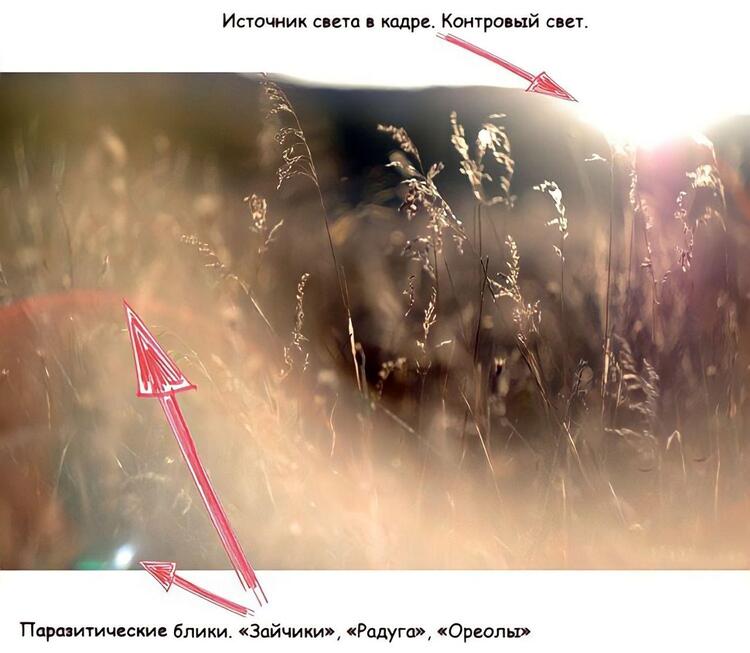
Пример сферической аберрации
Кома
Выглядит как размытость по краям объекта, на профессиональном жаргоне называют «коматической засветкой». Также может иметь вид капли или кометы с большим светящимся хвостом. Вызывается разницей преломления между лучами, исходящими из одной точки, когда одна часть лучей проходит по краю объектива, а другая по центру.
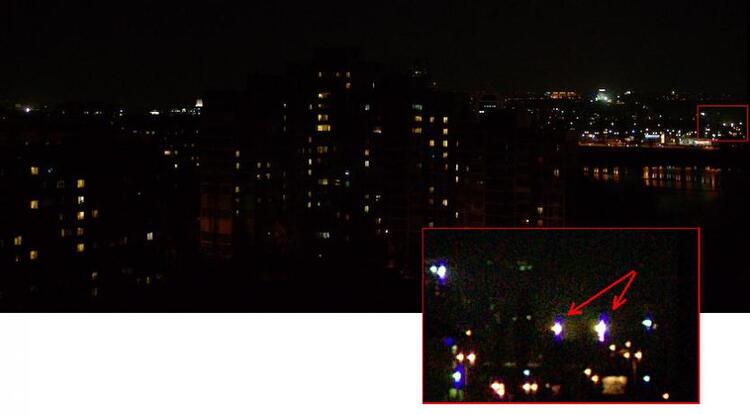
Пример комы
Астигматизм
Изображение получается резче на одном участке фото, чем на другом. Появляется вследствие того, что лучи, находящиеся вне оптической оси объектива, имеют различные точки сходимости.

Астигматизм фотографии
Кривизна
Также проявляется неравномерной четкостью по всей поверхности снимка из-за особенностей формы линзы.

Кривизна поля изображения
Дисторсия
Это искажение прямых линий. В результате предметы по краям кадра выглядят неестественно сплюснутыми или вытянутыми. Об этом явлении мы поговорим чуть ниже.

Дисторсия
Сферическая и хроматическая аберрации, а также дисторсия — это основные искажения линз.
Главные типы аберраций
Итак, выделяют два основных вида искажений: те, что связаны с геометрией, и цветовые. Первый тип — это дисторсия, эффект, который легко убрать в программе для редактирования фото. Данное явление хорошо знакомо владельцам широкоугольных объективов, когда картинка по краям получается выпуклой или вогнутой.
Второй вид — непосредственно хроматическая аберрация, которая делиться на два подвида: продольная аберрация и поперечная. Причина хроматической аберрации заключается в явлении дисперсии и связана с разложением цвета на световые волны. А причина геометрической аберрации — в дисторсии и связана с кривизной волны. Оба эффекта обязаны своим явлением форме линзы, но если геометрию еще можно исправить, то убрать хроматическую аберрацию целиком не получится. Можно только свести их к минимуму.
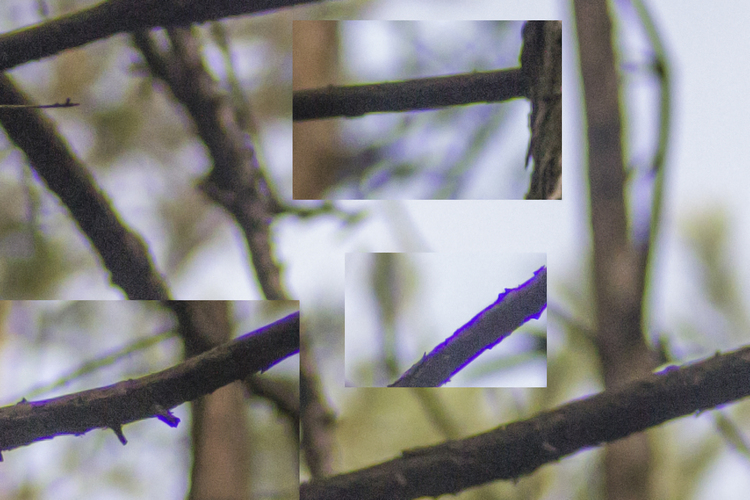
Цветовые искажения практически невозможно убрать полностью
Продольная аберрация
Мы уже знаем, что свет при попадании на линзу преломляется и распадается на цвета радуги. Каждый цвет обладает разной длиной волны. Поэтому угол преломления у всех оттенков будет свой. Например, синий излучает сильнее, поэтому точка, где лучи сойдутся воедино, будет располагаться ближе к линзе. С красным цветом все наоборот.
Хроматизм положения (как еще называют продольную аберрацию) — это расхождение между показателями вышеупомянутых цветов. Если, например, равняться по красному цвету, то все части изображения, которые содержат синий цвет, окажутся не в фокусе. Избавиться от данного явления целиком нельзя. Можно лишь уменьшить его проявление до той степени, когда человеческий глаз перестает видеть различия.
Этого можно добиться использованием двух линз: сферической и обратно вогнутой. Первая будет рассеивать пучки света и отклонять их от изначальной оси. Вторая — собирать обратно, нейтрализуя действие первой. В результате мы получим необходимый оттенок. Такие линзы называют ахроматическими. Стоит отметить, что дешевая оптика «хроматит» гораздо сильнее, чем объективы элитной серии, так что обращайте внимание на качество оптической системы. Такие дуплеты устраняют большинство разновидностей аберраций.
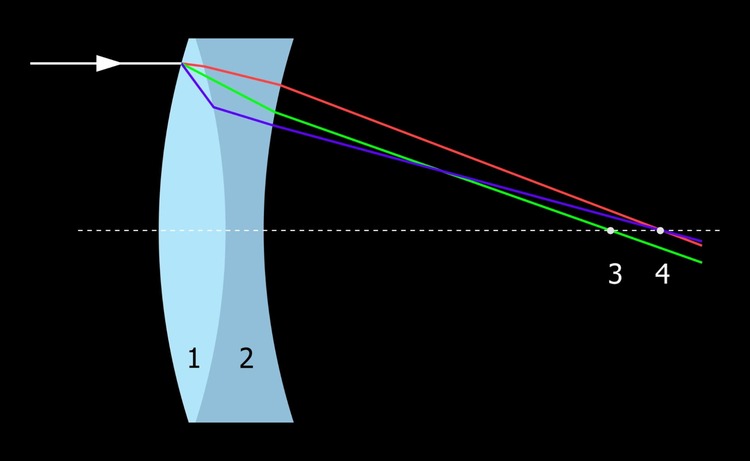
Принцип построения ахроматической линзы
Хроматизм увеличения
Его также называют поперечной аберрацией. Возникает тогда, когда волны различной длины фокусируются в разных точках одной фокальной плоскости. Это та самая «бахрома», о которой мы упоминали в начале статьи. Чаще всего цвет искажается на периферии снимков и не возникает в центре. Бороться с этим эффектом путем уменьшения диафрагмы бесполезно. Зато можно исправить аберрации при постобработке.
Нередко при съемке фотографу приходится сталкиваться с двумя типами аберраций: продольной и поперечной. В этом случае в процессе съемки избавиться лучше от хроматизма положения, стараясь уменьшить значение диафрагмы. А проблему хроматизма увеличений решать уже при наличии соответствующего ПО.

Хроматизм увеличения
Как избавиться от хроматических аберраций во время съемки
С цветовыми аномалиями можно справиться в процессе постобработки. Но более действенный результат вас ожидает, если вы начнете бороться с проблемой еще перед началом съемки. Вот несколько практических советов, следуя которым вы сможете свести к минимуму проявление аберрации.
- Ставьте узкую диафрагму
- Располагайте важные объекты подальше от периферии
- Снимайте со средним фокусным расстоянием
- Избегайте контрастов
- Покупайте качественные объективы
Закрытие лепестков до f/2.8 — f/4 позволит минимизировать выраженность искажений. Чтобы компенсировать потерю света, увеличивайте светочувствительность и выдержку.
Линза имеет свойство создавать искажения как раз по краям снимка, поэтому если другого выхода нет — нарушьте правило третей и скомпонуйте кадр со значимым объектом в центре. Конечно, во всем следует руководствоваться чувством меры и оставить данный пункт на крайний случай.
Это поможет сделать дефекты менее заметными. Как вариант, вы можете снять одну и ту же картинку с разным фокусным расстоянием, а потом сделать компоновку в графическом редакторе.
На фоне яркого неба ветви деревьев вероятнее всего приобретут цветную окантовку. Если есть возможность, перенесите часы съемки, измените фон или отредактируйте кадр в программе. В последнем случае съемку лучше производить в RAW формате, аберрации легче всего устраняются в специальном модуле «Камера RAW» в Фотошопе.
Дорогая оптика изготовлена из хороших материалов и проектируется с использованием больших компьютеров для проведения головоломных расчетов и моделирования высокого уровня, что в итоге приводит к подавлению искажений различных типов. Но такое «стекло» и стоит отнюдь не копейки.
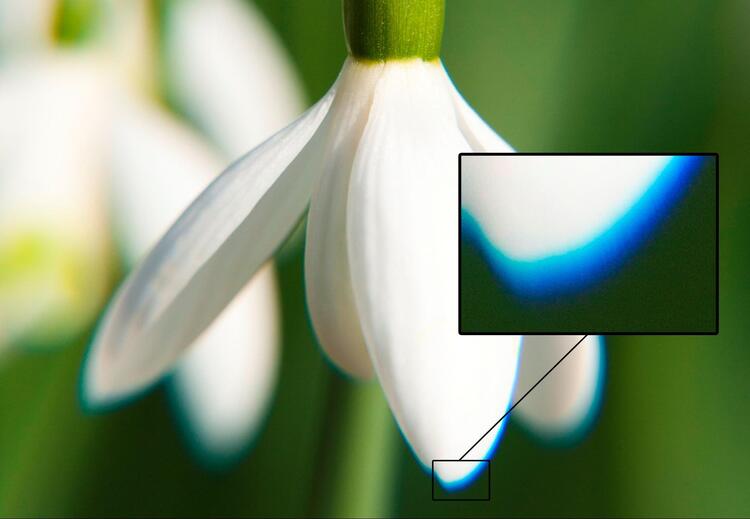
Используйте все возможные методы, чтобы подавить искажения еще на этапе съемки
Удаление хроматических аберраций в фоторедакторе
В статье мы рассмотрим как ликвидировать искажения на примере редактора Photoshop. Благодаря этому редактору
вы сможете исправить большинство различных дефектов и нарушений, возникших в процессе съемки. Как выглядит хроматическая аберрация? Обратите внимание на пример, расположенный ниже:

Цветной кант на шляпе свидетельствует о наличии хроматизма
Она проявляется в виде зелено-красной окантовки по краям шляпы ковбоя. Именно от этой неприятности мы и будем избавляться, причем сделаем это несколькими способами.
Метод 1. Камера RAW
Данный модуль является встроенным, начиная с версии Photoshop СC. В ранних модификациях его придется ставить вручную. Однако если вы постоянно работаете с фотографиями, то это скорее необходимость, чем вынужденная мера.
Откройте снимок в «Камере RAW». Выберите опцию «Коррекция дисторсии» —> «Цветность». Поставьте галочку напротив пункта «Удалить хроматическую аберрацию» и цветная окантовка по полю шляпы исчезнет.
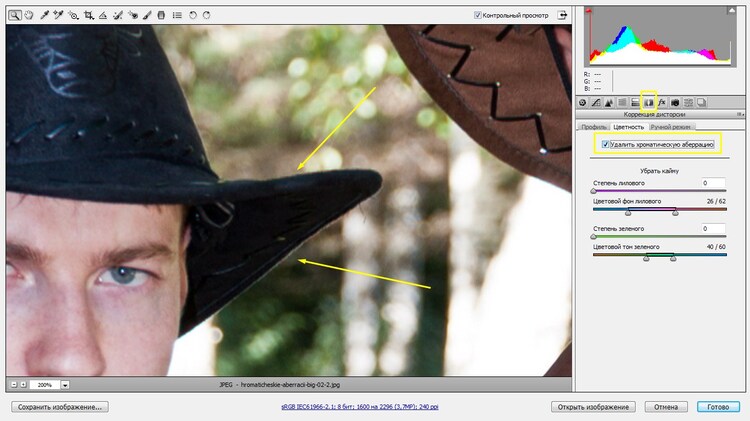
Камера RAW — самый легкий способ устранения аберраций
Метод 2. Размытие по Гауссу
Переместите изображение на рабочую область программы. Сделайте дубликат слоя (Ctrl+J). Далее пройдите по пути «Фильтр» —> «Размытие» —> «Размытие по Гауссу…» и установите значение на 4px. Затем поменяйте параметр наложения для копии слоя на «Цветность». Сравните эффект до и после на скриншотах:
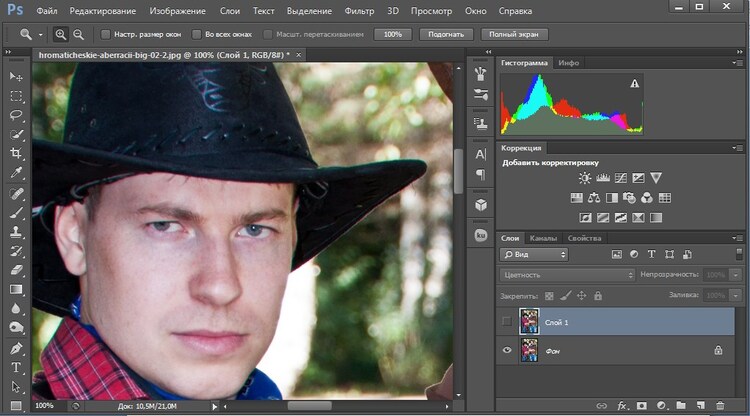
До
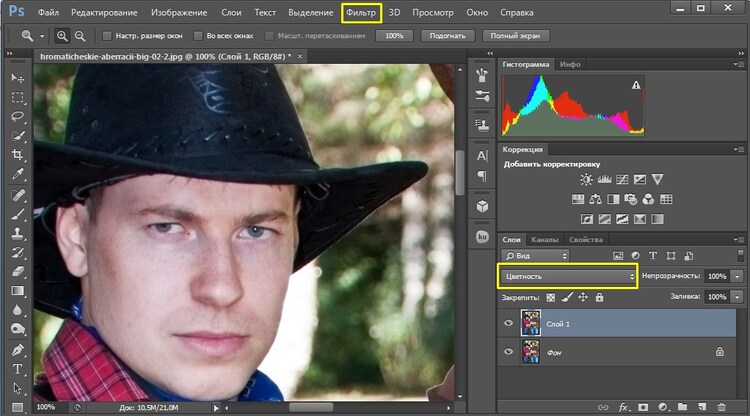
После
Метод 3. «Губка»
Хроматические аберрации на фото легко устранить при помощи инструмента «Губка». Все участки, к которым прикасается этот инструмент, обесцвечиваются. Посмотрите местонахождение «Губки» на скриншоте, выберите ее, установите значение нажима на 100% и, приблизив нужную область, аккуратно пройдитесь вдоль краев шляпы.
Работать нужно аккуратно, чтобы случайно не удалить цвет на соседних участках. Данный способ более затратный по времени, чем два других, но если с их помощью не удается достичь приемлемых результатов, то используем «Губку».
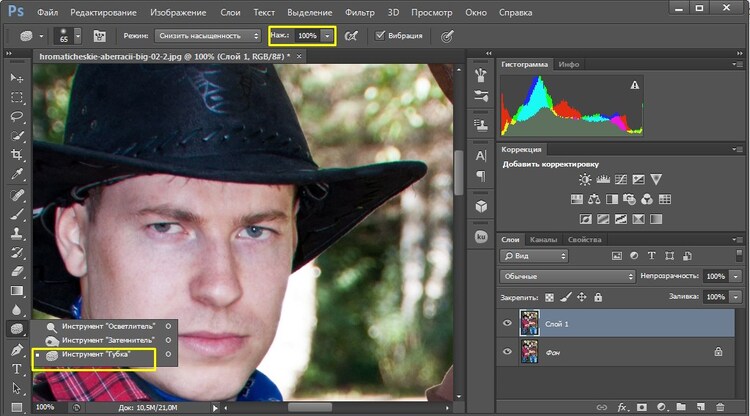
Устранить несовершенства можно при помощи инструмента «Губка»
Как сделать хроматические аберрации
Вся статья была посвящена тому, как избежать цветовых погрешностей на снимках, но иногда их добавляют специально на изображения для создания интересных эффектов. Поэтому теперь давайте научимся создавать искажения!
Выберите подходящую картинку, откройте в программе и, не делая копии слоя (!), перейдите во вкладку «Каналы». Здесь вы видите иконки, которые обозначают три RGB-цвета: красный, зеленый и голубой. Выберите один из каналов. «Глазики» напротив других слоев автоматически отключатся. Ваша задача включить верхний, цветной слой. При этом «глазики» опять зажгутся напротив всех слоев, но выделенным должен быть только один! Пусть это будет зеленый.
Возьмите инструмент «Перемещение» и на выделенном активном слое канала начните сдвигать изображение влево или вправо. Корректируйте степень толщины цветовых линий углом сдвига. То же самое вы можете проделать и с другими каналами. Это достаточно простой способ, который помогает добиться любопытного эффекта.
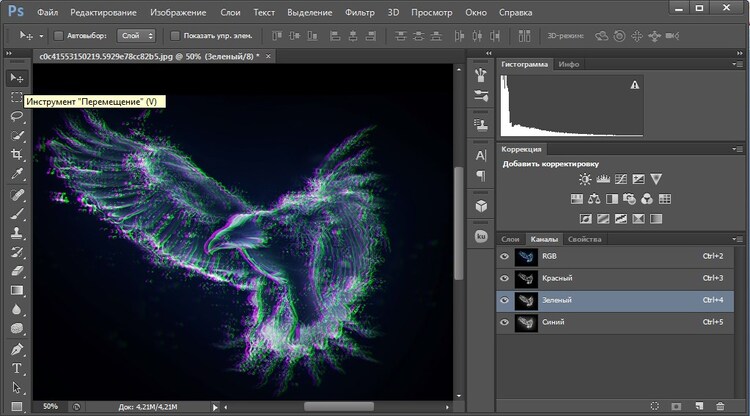
Применяйте цветовые искажения для добавления необычных эффектов
ФотоМАСТЕР — программа для стильной обработки
Кстати, об эффектах. Хотим вам рассказать об одной занятной программе, с помощью которой вы сможете добиться интересных снимков. ФотоМАСТЕР обладает русскоязычным интерфейсом, поэтому никаких головоломок с пониманием меню и лихорадочных метаний среди кнопок не возникнет. 100+ уникальных фильтров, способных подчеркнуть настроение фотографии, полуавтоматизированный процесс работы, который позволит выделить лучшие стороны снимка в несколько кликов, и несложная замена фона — вот чем вам понравится эта программа.
Среди других возможностей ФотоМАСТЕРА:
- пресеты для эффектной бьюти-ретуши;
- инструменты для пластики лица и фигуры;
- функция пакетной обработки снимков;
- быстрое удаление ненужных предметов или людей из кадра;
- изменение цвета отдельных элементов;
- обрезка и исправление геометрических искажений.
Избавиться от дисторсии легко. Загрузите снимок, зайдите в раздел «Инструменты» –> «Геометрия». Потяните бегунок на шкале «Дисторсия» влево, если хотите исправить вогнутость, и вправо, если требуется уменьшить выпуклость. Скачайте фоторедактор и добивайтесь идеальных снимков, убирая искажения любого рода!
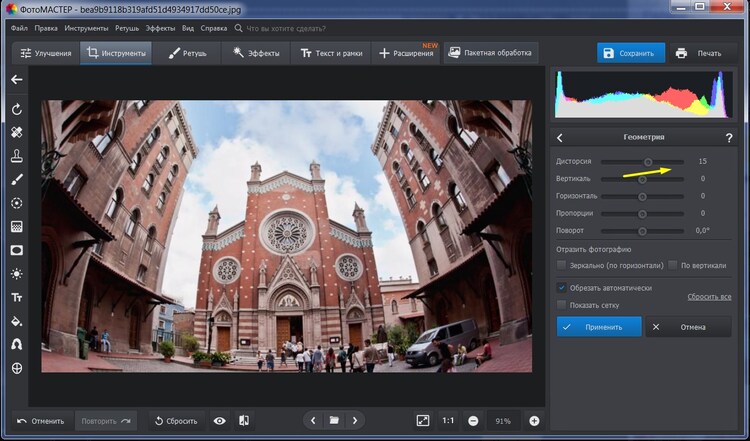
Уберите дисторсию одним движением
Подводим итоги
Хроматическая аберрация линзы — это дефект, с которым фотографы борются с момента возникновения цветной пленки. Еще 20 лет назад, когда техника и графические редакторы не были особо качественными, хроматика сильно отравляла жизнь фотоделов. Сегодня большинство искажений можно устранить либо во время подготовки к съемке, либо при помощи постобработки. Не допускайте, чтобы в результате хроматической аберрации ваши фотографии потеряли привлекательность. Следуя информации из этой статьи, вы сможете избежать грубых ошибок.
Эти статьи могут вам понравиться:
Как сделать фотографию приятной глазу? Добиться, чтобы она не была пересвеченной или слишком тёмной. Поднять контраст и резкость. И, конечно, убрать недостатки, которые вносит оптика. К ним относят искажение картинки из-за вида линзы (например, широкоугольный объектив растягивает растягивает углы), виньетку и хроматические аберрации.
Разбираемся, что такое хроматическая аберрация, как убирать её в разных графических редакторах — Photoshop, Lightroom и Capture One.
Фото: Елизавета Чечевица / instagram.com/chechevic_a
Что такое хроматические аберрации
Причина хроматической аберрации
Как избежать хроматической аберрации
Как убрать хроматические аберрации
Как убрать хроматические аберрации в Photoshop
Как убрать хроматические аберрации в Adobe Camera Raw
Как убрать хроматические аберрации в Lightroom
Как убрать хроматические аберрации в Capture One
Что такое хроматические аберрации
Хроматическая аберрация — это искажение, которое получается, когда свет проходит через линзу объектива. Обычно это цветные ореолы или полоски, которых не было в фотографируемой сцене.
Чаще всего хроматические аберрации проявляются на стыке контрастных границ. Это места, где сталкиваются два разных цвета или яркости. Например, модель в чёрном пальто на фоне светлого зимнего неба.
Причина хроматической аберрации
Хроматическая аберрация проявляется, когда световой луч при преломлении раскладывается на спектр. То есть свет попадает в объектив и там преломляется с помощью линз.
Мы можем видеть преломление света в виде хроматической аберрации на фотографии из-за паразитной дисперсии, когда фокусные расстояния для лучей разных цветов не совпадают. Это происходит, потому что у цветов разная длина волны. Именно из-за этого хроматическая аберрация может быть красного, пурпурного, жёлтого и любого другого оттенка.
Речь идет про дисперсию света, которую ещё в 1672 году открыл Ньютон. Одно из самых простых и понятных явлений дисперсии — радуга или блики света, играющие в драгоценных камнях с огранкой.
Иллюстрация опыта Ньютона. Луч при прохождении через призму раскладывается на спектр основных цветов. Хроматическая аберрация — это когда при преломлении мы видим один из этих цветов / wikipedia.org
Как избежать хроматической аберрации
- В первую очередь на появление хроматических аберраций влияют свойства оптики. Поэтому используйте высококачественные объективы профессиональных серий.
Либо перед покупкой читайте детальные обзоры — в хорошем обзоре всегда будет информация про хроматические аберрации объектива и другие оптические искажения.
- Снимайте на более высоких значениях диафрагмы. Например, в районе f4-f5.6. Особенно это касается оптики любительского уровня.
Компенсируйте недостаток света, поднимая ISO, укорачивая выдержу, используя внешние вспышки. Здесь мы рассказываем, как настраивать накамерную вспышку.
- Если у вас объектив с переменным фокусным расстоянием, снимайте на средних значениях. Так, если объектив 24-70mm, то на значении 24mm шанс получить хроматические аберрации выше, чем при съёмке на 40mm.
Если ни один из способов не помог и хроматическая аберрация всё равно появилась, то её можно быстро убрать на постобработке. Ниже расскажем, как сделать это в разных графических редакторах.
Как убрать хроматические аберрации
Хроматическая аберрация — это цветной ореол или линия вокруг объекта. Получается, чтобы убрать это оптическое искажение, нужно его найти и обесцветить. На этом принципе строится удаление хроматический аберраций в любых графических редакторах.
На иллюстрации слева при сильном приближении видны пурпурные хроматические аберрации на здании. На фотографии слева хроматические аберрации удалены с помощью Photoshop / Иллюстрация автора
Как убрать хроматические аберрации в Photoshop
Этот вариант лучше всего подойдет для тех, кто снимает в .JPEG.
1. Откройте фотографию.
2. Создайте дубликат слоя. Для этого в палитре Слои/Layer нажмите на слой правой кнопкой мыши по слою и выберете Дубликат слоя / Duplicate Layer.
Быстро создать дубликат слоя можно с помощью горячей клавиши Ctrl+J / Иллюстрация автора
3. Выберете только что сделанный дубликат. Идите в Фильтр/Filter — Размытие/Blur — Размытие по Гауссу/Gaussian Blur. Радиус размытия зависит от размера фотографии и подбирается экспериментально. Но ориентироваться можно на значения от 2 до 7 пикселей.
4. Примените размытие. После этого поставьте размытый слой в режим наложения Цвет/Color. Не путайте с Цветностью/Hue.
Как убрать хроматические аберрации в Adobe Camera Raw
Вариант для тех, кто снимает в .RAW. Первое, что вы увидите, открыв Photoshop — модуль Adobe Camera Raw (ACR) для проявки RAW-файлов.
1. Откройте файл в ACR и найдите вкладку Коррекции Линз / Lens Corrections.
2. Поставьте галочку Удалить Хроматическую Аберрацию / Remove Chromatic Aberration.
Пример хроматической аберрации. Слева изображение до её удаления. Она проявлялась в виде голубых и красных ореолов по контуру дерева / Иллюстрация автора
Как убрать хроматические аберрации в Lightroom
1. Импортируйте нужный файл в Lightroom.
2. Перейдите во вкладку Develop.
3. В левой части экрана внизу найдите вкладку Коррекции Линз / Lens Corrections.
4. Нажмите галочку Удалить Хроматическую Аберрацию / Remove Chromatic Aberration.
Пример хроматической аберрации. На оригинале она проявлялась в виде пурпурного и голубого ореолов вокруг ветки / Иллюстрация автора
Как убрать хроматические аберрации в Capture One
Capture One убирает хроматические аберрации по умолчанию, как только вы открываете в ней RAW-файл. Но, если по каким-то причинам функция не заработала, то алгоритм следующий:
1. Найдите кнопку Коррекции Линз / Lens Corrections в виде кружочка.
В зависимости от заданных вами настроек основные панели для редактирования могут быть слева или справа. В данном случае они по умолчанию слева / Иллюстрация автора
2. Нажмите галочку Хроматическая аберрация / Cromatic Aberration. Тогда программа автоматически найдет на изображении искажения и обесцветит их.
Фишки Camera Raw, о которых вы не знали
Зачем нужны маски в Photoshop и как ими пользоваться
Гайд по кривым: как обработать фотографию самым мощным инструментом Photoshop
В Photoshop и Lightroom есть встроенные инструменты для работы с хроматической аберрацией, но в некоторых случаях функции работают не так хорошо, как хотелось бы. В 8-минутном видео-уроке, представленном ниже, фотограф Стив Перри рассказывает о быстром и простом приеме, который он использует в Photoshop, чтобы вручную удалить цветовую окантовку со своих снимков.
Вот основные шаги его техники:
1 Дублируйте слой и увеличьте одну область
2 Примените Gaussian Blur, пока цвет окантовки не исчезнет
3 Установите режим смешивания размытого слоя на Color
4 Аберрации удалены!
Вот сравнение до и после:
Перри отмечает, что остальная часть вашей фотографии также будет затронута, поэтому вы должны замаскировать размытый слой и вручную закрасить участки, где необходимо исправить хроматическую аберрацию.
Тот же трюк можно использовать для исправления других странных цветовых проблем, которые могут появляться на ваших фотографиях.
Следите за новостями: Facebook, Вконтакте и Telegram
[ads_dropcap]Е[/ads_dropcap]сли, кто-то еще не знает что это такое, то лучше будет взглянуть
Вот эта пурпурная и зеленая цветные окантовки на ветках и есть хроматическая аберрация. Причина ее появления кроется в том, что для лучей с разной длиной волны, попросту говоря, лучей разного цвета у фотографического объектива будут разные фокусные расстояния.
С хроматической аберрацией чаще сталкиваются фотографы, снимающие в формате РАВ. Если вы снимаете зеркальной камерой в формате джипег, то можете вообще ни разу не столкнуться с этой оптической погрешностью, только лишь потому, что внутрикамерный процессор хорошо с ней справляется и удаляет ее автоматически.
А вот компактные камеры довольно часто грешат кадрами с хроматической аберрацией.
В общем, на этот дефект зачастую фотографы обращают внимание, только когда приходится печатать фотографии большого размера, смотрят и удивляются что за цветная кайма такая с палец толщиной?
В интернете я порой встречаю советы, как удалить хроматическую аберрацию, путем сложного выделения и редактированных выделенных участков. Хотя, есть более простые способы, доступные пользователю вообще без всякой подготовки.
[tds_note]Функция удаления хроматической аберрации имеется во всех графических редакторах, работающих с форматом РАВ. Есть она в «Лайтруме», есть в модуле фотошопа «Адобкамера РАВ», имеется также в любимом мною равконверторе «Силкипикс».[/tds_note]
Причем, несмотря на то, что эти программы предназначены для работы с РАВ файлами, ими можно обработать и удалить хроматическую аберрацию на снимках, сделанных в формате джипег.
Удаляем хроматическую аберрацию в фотошопе
Открываем наш РАВ файл в фотошопе, в модуле «Адобкамера РАВ». Рассмотрим наш кадр с увеличением 200-300%.
Если аберрация есть, то переходим на вкладку «Коррекция дисторсии» и выставляем чек-бокс «удалить хроматическую аберрацию».

Если вдруг автокоррекции окажется недостаточно, то переходим на вкладку «Ручной режим»
Под пунктом «Убрать кайму» есть два слайдера: «Степень лилового» и «Степень зеленого». Подвигаем оба до достижения нужного результата, после чего сохраняем файл в нужном формате, или открываем его в фотошопе для дальнейшего редактирования.
Так мы поступаем с РАВ файлом. А если нужно убрать цветную кайму в джипег файле?
Тогда откроем в фотошопе наш джипег файл, требующий коррекции, но откроем его как РАВ. Для этого в меню «файл» ищем «открыть как» и выбираем «как РАВ».
Тогда он откроется именно как РАВ файл, и мы точно так же удалим хроматическую аберрацию, только в ручном режиме.
Если у вас установлена версия фотошопа Adobe Photoshop CC 2017, или более поздняя, то очень удобно использовать фильтр “Adobe Сamera Raw”.
Такой же порядок удаления аберрации в Лайтруме
Удаляем хроматическую аберрацию в программе «SILKYPIX Developer Studio»
С непривычки найти нужный инструмент в интерфейсе программы довольно мудрено.
Ищем палитру «Lens Aberration Controller» , переходим на вкладку «Сhromatic aberration».
Там есть пипетка, ею тычем в участок с цветной каймой и удовлетворенно хмыкаем.(Это-обязательно).
В общем объяснять наверное это все намного дольше, чем сделать на практике. Желаю успехов.